Cách xóa bài đăng trên TikTok Now? TikTok Now là một tính năng mới của nền tảng TikTok, được thiết kế để mang đến trải nghiệm tương tác và kết nối gần gũi hơn giữa người dùng. Khác với TikTok truyền thống, nơi người dùng chủ yếu chia sẻ video ngắn đã được chỉnh sửa kỹ lưỡng, TikTok Now khuyến khích việc đăng tải những khoảnh khắc đời thường, không qua chỉnh sửa nhiều, để tạo ra sự chân thật và gần gũi. Tính năng nổi bật của TikTok Now là khả năng chia sẻ nhanh chóng và tức thì, giúp người dùng dễ dàng cập nhật những sự kiện diễn ra trong cuộc sống hàng ngày của mình.
Dù TikTok Now mang đến nhiều lợi ích và trải nghiệm mới lạ, nhưng không phải lúc nào người dùng cũng hài lòng với các bài đăng của mình. Có nhiều lý do khiến họ cần xóa bài đăng trên TikTok Now, chẳng hạn như đăng nhầm, nội dung không phù hợp hoặc muốn làm mới trang cá nhân của mình. Việc xóa bài đăng trở nên cần thiết để duy trì hình ảnh cá nhân và nội dung trang cá nhân được gọn gàng, chuyên nghiệp.
Bài viết này của DC Media nhằm hướng dẫn người dùng cách xóa bài đăng trên TikTok Now một cách đơn giản và hiệu quả. Bằng cách cung cấp các bước cụ thể và dễ hiểu, người dùng sẽ có thể quản lý nội dung của mình một cách tốt nhất, đảm bảo trang cá nhân luôn phản ánh đúng hình ảnh và thông điệp mà họ muốn truyền tải.
Truy cập vào bài đăng cần xóa
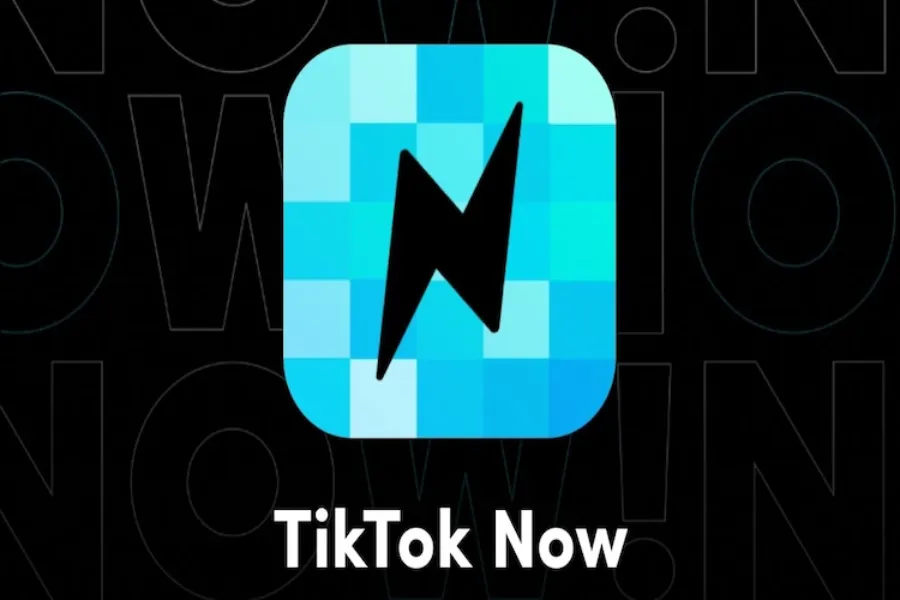
Mở ứng dụng TikTok Now
Để bắt đầu, người dùng cần mở ứng dụng TikTok Now trên điện thoại của mình. Để làm điều này, bạn có thể làm theo các bước sau:
- Mở điện thoại: Mở khóa màn hình điện thoại của bạn.
- Tìm ứng dụng TikTok Now: Trên màn hình chính hoặc trong thư mục ứng dụng, tìm biểu tượng TikTok Now và nhấn vào nó để mở ứng dụng.
Tìm kiếm bài đăng
Sau khi mở ứng dụng TikTok Now, người dùng cần tìm kiếm bài đăng mà họ muốn xóa. Có một số cách để làm điều này:
Theo ngày đăng:
- Trang cá nhân: Chạm vào biểu tượng hồ sơ ở góc dưới cùng bên phải để truy cập vào trang cá nhân của bạn.
- Cuộn xuống: Cuộn xuống để tìm bài đăng theo ngày đăng. Các bài đăng gần đây sẽ xuất hiện trước.
Theo hashtag:
- Hashtag: Nếu bạn nhớ đã sử dụng một hashtag cụ thể, bạn có thể sử dụng thanh tìm kiếm để tìm các bài đăng có liên quan.
- Tìm kiếm: Nhấn vào biểu tượng kính lúp và nhập hashtag vào thanh tìm kiếm.
Tìm kiếm trực tiếp:
- Tiêu đề hoặc mô tả: Nếu bạn nhớ tiêu đề hoặc mô tả của bài đăng, bạn có thể sử dụng tính năng tìm kiếm trực tiếp bằng cách nhập từ khóa vào thanh tìm kiếm.
Các bước thực hiện để xóa bài đăng
Truy cập vào menu chỉnh sửa
Khi đã tìm thấy bài đăng cần xóa, bạn cần truy cập vào menu chỉnh sửa của bài đăng đó. Dưới đây là các bước cụ thể:
- Mở bài đăng: Nhấn vào bài đăng mà bạn muốn xóa để mở nó.
- Menu tùy chọn: Tìm biểu tượng ba chấm hoặc biểu tượng menu ở góc trên bên phải của bài đăng và nhấn vào nó để mở menu tùy chọn.
Chọn tùy chọn xóa
Trong menu tùy chọn, bạn sẽ thấy nhiều tùy chọn khác nhau. Để xóa bài đăng, bạn cần làm như sau:
- Chọn nút “Xóa” hoặc biểu tượng thùng rác: Trong danh sách tùy chọn, tìm và nhấn vào tùy chọn “Xóa” hoặc biểu tượng thùng rác.
Xác nhận xóa
Sau khi chọn tùy chọn xóa, ứng dụng sẽ yêu cầu bạn xác nhận hành động này để đảm bảo rằng bạn không xóa nhầm. Đây là các bước xác nhận:
- Xác nhận xóa: Một hộp thoại sẽ xuất hiện hỏi bạn có chắc chắn muốn xóa bài đăng này hay không.
- Nhấn “Xác nhận” hoặc “Đồng ý”: Nhấn vào nút “Xác nhận” hoặc “Đồng ý” để hoàn tất việc xóa bài đăng.
Sau khi xác nhận, bài đăng của bạn sẽ bị xóa khỏi TikTok Now và không còn xuất hiện trên trang cá nhân của bạn hoặc trong tìm kiếm. Việc này giúp bạn duy trì trang cá nhân gọn gàng và đúng với ý muốn của mình.
Các trường hợp đặc biệt
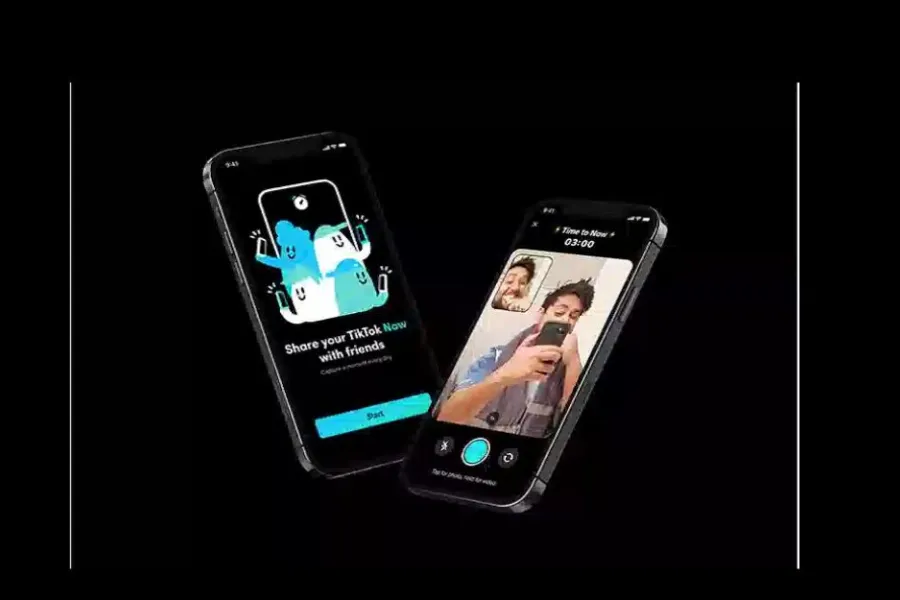
Xóa bài đăng đã lưu vào nháp
Nếu bạn có các bài đăng đã lưu vào nháp mà chưa được đăng công khai, bạn có thể xóa chúng theo các bước sau:
- Mở ứng dụng TikTok Now: Mở ứng dụng TikTok Now trên điện thoại của bạn.
- Truy cập mục Nháp: Trên trang cá nhân của bạn, tìm và nhấn vào mục “Nháp” để xem các bài đăng đã lưu nhưng chưa công khai.
- Chọn bài đăng nháp cần xóa: Nhấn vào bài đăng nháp mà bạn muốn xóa.
- Mở menu tùy chọn: Tìm biểu tượng ba chấm hoặc biểu tượng menu ở góc trên bên phải của bài đăng và nhấn vào nó để mở menu tùy chọn.
- Chọn tùy chọn xóa: Trong danh sách tùy chọn, nhấn vào “Xóa” hoặc biểu tượng thùng rác.
- Xác nhận xóa: Một hộp thoại sẽ xuất hiện hỏi bạn có chắc chắn muốn xóa bài đăng này hay không. Nhấn “Xác nhận” hoặc “Đồng ý” để hoàn tất việc xóa.
Xóa bình luận
Nếu bạn muốn xóa các bình luận dưới bài đăng của mình, bạn có thể làm theo các bước sau:
- Mở bài đăng có bình luận cần xóa: Truy cập vào bài đăng mà bạn muốn quản lý bình luận.
- Tìm bình luận cần xóa: Cuộn xuống để tìm bình luận mà bạn muốn xóa.
- Truy cập menu tùy chọn bình luận: Nhấn và giữ vào bình luận đó để mở menu tùy chọn.
- Chọn tùy chọn xóa: Nhấn vào tùy chọn “Xóa” hoặc biểu tượng thùng rác.
- Xác nhận xóa bình luận: Một hộp thoại sẽ xuất hiện hỏi bạn có chắc chắn muốn xóa bình luận này hay không. Nhấn “Xác nhận” hoặc “Đồng ý” để hoàn tất việc xóa.